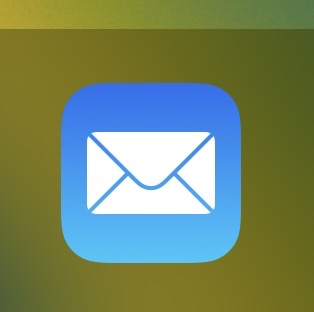In der Mail – App von Apple kannst Du jetzt ab IOS 16 und MACOS 13 Ventura abgeschickte Emails wieder zurückrufen.
Dieses Widerrufen lassen sich auch verschiedene Zeiträume einstellen.
All das ist gar nicht zu kompliziert und in wenigen Schritten ist dies auch umgesetzt!
iPhone – Email widerrufen:
- Du hast soeben eine Email versendet an einem falschen Empfänger oder in der Mail ist ein anderer Fehler
- Gehe nun in der Postfach-Übersicht – “unten auf Senden widerrufen” – siehe Bild unten
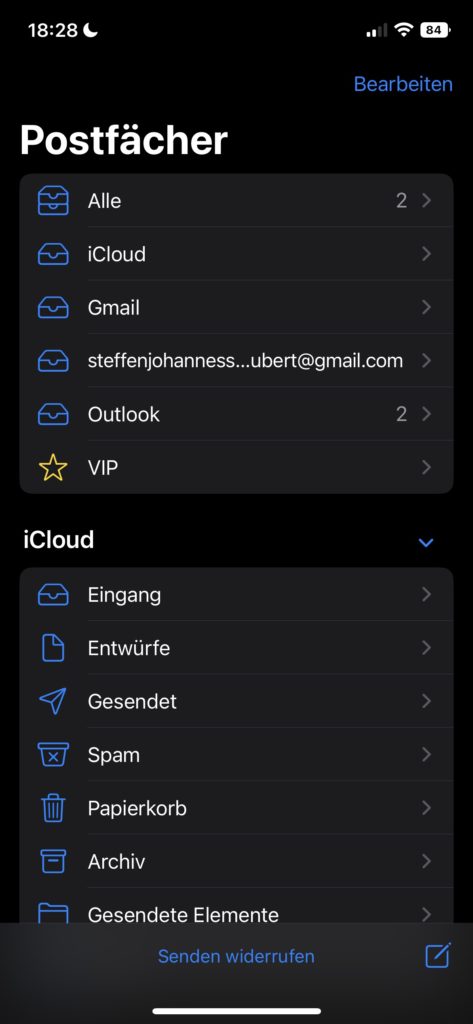
- Die E-Mail verharrt bis zum Ablauf des Verzögerungszeitraums bzw. bis zu Deinem Widerruf im Entwürfe-Ordner
- Die Mail wird nach dem Widerrufen direkt angezeigt – damit Du diese bearbeiten oder das Absenden komplett abbrechen kannst – letzteres geht oben links über „Abbrechen“ – im Mail – Programm
Zeitverzögerung vom E – Mail – Widerruf einstellen:
Um mehr Zeit für das widerrufen einstellen zu können musst Du in die iOS-Einstellungen am iPhone:
- Öffne die Einstellungen am iPhone
- Gehe auf dem Menüpunkt “Mail”
- Tippe ganz unten auf Verzögerung des Sendewiderrufs

- Wähle jetzt bitte 10 Sekunden, 20 Sekunden oder 30 Sekunden aus – siehe Bild unten
- Bei „Aus“ entfällt natürlich die Option für den Sendewiderruf

Hinweis:
Wird eine E-Mail zehn bis 30 Sekunden zurückgehalten – sodass man sie im Ernstfall zurückholen und nachbearbeiten kann – dann wird die Mail in dieser Zeit nicht auf einem Server abgelegt.
Diese verbleibt dann im lokalen Entwürfe-Ordner und wird erst nach Ablauf der eingestellten Wartezeit abgeschickt.
Das iPhone muss noch über eine Internetverbindung per WLAN oder mobile Daten verfügen!
Email – Widerruf auf dem Mac:
Hast Du eine Email in der Apple-eigenen Mail App versendet – kannst Du diese wie folgt widerrufen:
- Du hast gerade eine Email in der Mail – App vom Mac gesendet und willst sie nun zurückholen
- Gehe in der Menüleiste auf Bearbeiten
- Den ersten Menüpunkt Senden widerrufen anklicken – siehe Bild unten

Über Shortcuts widerrufen:
Der Shortcut für die Tastatur lautet command + Z bzw. ⌘ + Z – mit diesen kannst Du ebenfalls Deine Mail widerrufen.
Zeitverzögerung vom Widerruf der Email am Mac einstellen:
- Klicke in der Menüleiste auf Mail
- Wähle den Punkt Einstellungen aus
- Klicke nun auf den Reiter „Verfassen“ im Einstellungen-Fenster
- Unter „Senden:“ findest Du den Punkt – „Verzögern – um Senden zu widerrufen“
- Wähle dort „Keine Verzögerung“, „10 Sekunden“, „20 Sekunden“ oder „30 Sekunden“ aus
Hinweis:
Die E-Mail für den eingestellten Wartezeitraum wird lokal gespeichert und anschließend aus der App heraus versendet wird.
Je nach Einstellung müssen also bis zu einer halben Minute nach dem Abschicken der Nachricht drei Dinge gegeben sein:
- Der Mac muss eingeschaltet sein
- Die Mail App muss geöffnet bleiben
- Es muss eine Internet – Verbindung vorhanden sein – mobile Daten oder Wlan.
Machst Du vielleicht eher selten Fehler und willst Deine Mails sofort verschicken – dann wähle in den oben aufgezeigten Mail-Einstellungen am Apple Mac – „Keine Verzögerung“ aus.